Sådan brandes dine mobile Facebook Live Streams: Social Media Examiner
Værktøjer Til Sociale Medier Facebook Live Facebook Video Facebook / / September 24, 2020
 Streamer du Facebook Live-video på din mobile enhed?
Streamer du Facebook Live-video på din mobile enhed?
Spekulerer du på, hvordan du tilføjer et branded image til din live stream?
I denne artikel vil du opdage, hvordan du nemt kan tilføje et logo og opfordring til handling til dine mobile Facebook Live-udsendelser.
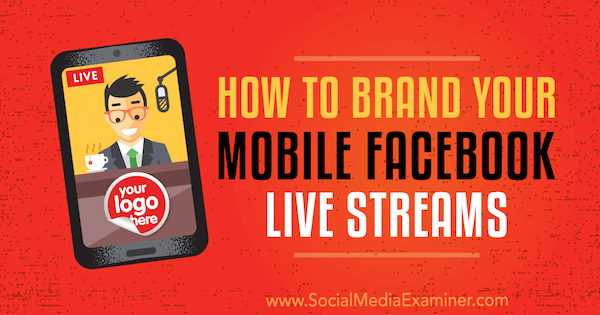
Hvad er fordelene ved branded live video?
Facebook Live er et godt marketingværktøj til virksomhedsejere af alle striber, inklusive butikker, fitnessbusser og servicebaserede virksomheder. Med en mobiltelefon, et stativ og nogle gratis apps kan du dele live video med et mærkebillede uden presset fra at være vært for et live show.
Et brandet bannerbillede har flere fordele. Først vil det få opmærksomhed i nyhedsfeeden. Du kan også design billedet for at fremhæve dit tilbud mens den faktiske video viser værdien af dine produkter. Endnu bedre tager det ikke masser af din tid at producere en Facebook-livestream med et mærkebillede og det kan det placer din virksomhed som teknisk kyndig og cool.
For eksempel bruger et karate-studie live video til at vise, hvordan en voksen karate-klasse er. Ejeren kan dog ikke tale om et tilbud, mens han fører en klasse, og det er ikke rigtig ejerens stil, at lave en direkte salgspitch. I stedet fremhæver billedet hans tilbud, mens livevideoen demonstrerer den oplevelse og værdi, han tilbyder som instruktør.
👊🏼Kempo sparker og Kempo hænder👊🏼
www. OceansideKarate.comSendt af USSD Oceanside torsdag den 18. januar 2018
Med Facebook live video kan du endda fremme gengivelsen til dit mål eller din ideelle målgruppe. For eksempel brugte karate-studiet videoen i en annonce, der målrettede 35- til 55-årige mænd, der bor i umiddelbar nærhed.
Sådan kommer du i gang med branding af dine livevideoer.
# 1: Opret det brandede billedoverlay
Dit billeddesign skal fungere godt i den nederste tredjedel af skærmen. Du kan oprette en lavere tredjedel i ethvert billedredigeringsprogram som f.eks Canva eller Photoshop. For en vandret video, opret et billedlærred, der er 1280 x 120 pixelsog indstil opløsningen til 144 pixels per tomme.
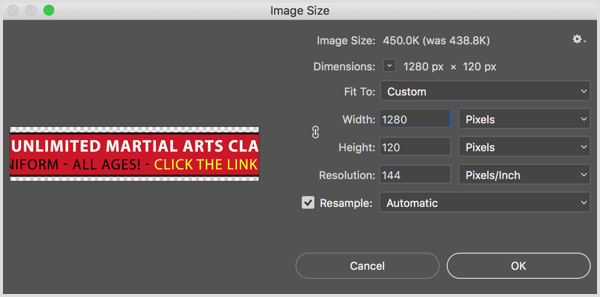
For at mærke billedet kan du inkluderer et logo, mærkefarver og skrifttype. Sørg for, at teksten har høj kontrast til baggrunden og er stor nok så dit publikum kan læse dit tilbud.
Når du er færdig, gem billedet på din telefon som en gennemsigtig PNG-fil. Du gemmer muligvis billedet i Dropbox og importerer det derefter til din Photos-app. Du skal gemme billedet på din telefon, så det er tilgængeligt, når du går live.
# 2: Opsæt Switcher Go-appen til livevideo
Det Switcher Go iOS-app er et gratis værktøj, der er fyldt med funktioner og giver dig mulighed for at overlejre et billede i den nederste tredjedel af din livevideo. Du kan forbinde appen til Facebook Live og YouTube Live. (Selvom du kan bruge Switcher Studio-videoværktøjer, du behøver kun Switcher Go for at føje et billede til en live video.)
Når du først åbner Switcher Go, skal du følge instruktionerne på skærmen for at opsæt appen. Derefter tryk på Facebook Live eller YouTube Live til tilslut appen til din Facebook- eller YouTube-konto. (Denne artikel bruger Facebook som et eksempel.)
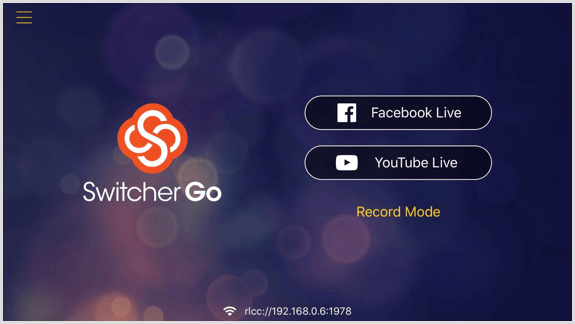
# 3: Forbered dit Facebook Live Post i Switcher Go
Når du forbereder en Facebook-livevideo i Switcher Go, skal du opsæt Facebook-postens titel og tekst, der vises sammen med din livevideo. Du vil muligvis også indstille privatlivs- og kvalitetsindstillinger.
Du kan springe alt over på indstillingssiden, men hvis du streamer til en virksomhed, er det vigtigt at udfylde disse detaljer for at nå ud til og oprette forbindelse til dit publikum. For at starte, fra rullelisten Stream til, vælg den side, gruppe eller begivenhed, som du vil streame til. Du kan kun vælge de sider eller grupper, som du er administrator for.
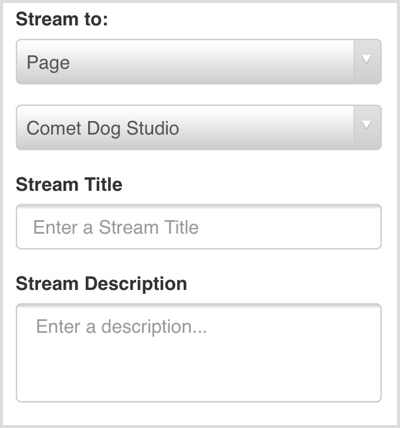
Næste, Giv din live video en titel. Den tekst, du indtaster i feltet Streamtitel, bruges til metadata. Denne tekst er også synlig på fanen Videoer på din Facebook-side og får videoer til at se organiserede ud. Selvom streamtitlen ikke vises i Facebook-nyhedsfeeden, kan en titel hjælpe en person, der er interesseret i gentagelsen.
Hvis du lader dette være tomt, vises de første par tegn i din streambeskrivelse som videoens titel.
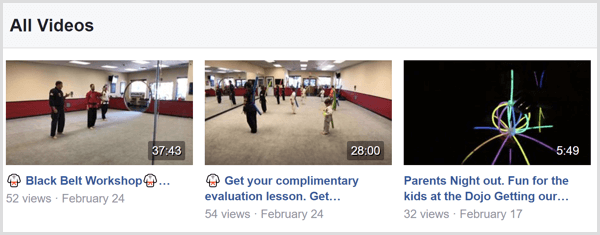
I feltet Stream Beskrivelse, indtast den posttekst, der vises over din videoi Facebook-nyhedsfeeden. Din beskrivelse kan være længere eller kortere afhængigt af hvordan du planlægger at bruge livevideoen bagefter.
For at illustrere kan kort tekst måske bare mærke, hvad livevideoen viser. Karate-studiet har mærket en live demo som "Kempo spark" for at holde fokus på tilbuddet og linket. Du kan ligeledes mærke en cool gadget, du demonstrerer fra din butik, eller en bestemt tjeneste, du vil fremhæve.
I længere kopi kan du måske stille spørgsmål for at tilskynde til engagement eller skriv flere afsnit, der forklarer tilbuddet.
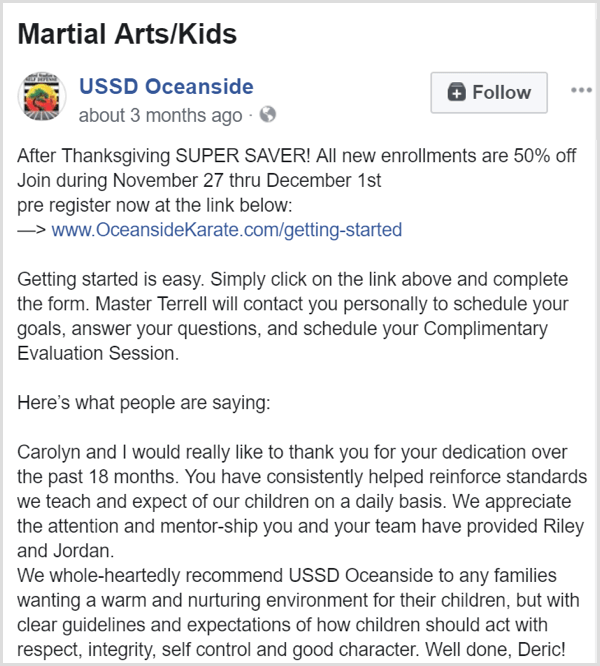
Hvis du bruger din personlige profil til at promovere din virksomhed, skal du også offentliggøre indlægget, så alle kan se det. Men hvis du streamer fra din Facebook-side, live stream vil være offentlig.
Du kan også vælg, hvad videokvaliteten vil være. Hvis du har en hurtig WiFi-forbindelse, kan du vælge Høj eller HD. Hvis din WiFi har problemer med at caste livevideoen, skal du vælge Medium eller Lav i stedet.
Når du er færdig med at vælge indstillingerne for dit indlæg, tryk på knappen Opret Live Stream og du er klar til at blive live med dit brandede image, der ligger over videoen.
Få YouTube Marketing Training - Online!

Vil du forbedre dit engagement og salg med YouTube? Deltag derefter i den største og bedste samling af YouTube-marketingeksperter, når de deler deres dokumenterede strategier. Du modtager trin-for-trin live instruktion med fokus på YouTube-strategi, videooprettelse og YouTube-annoncer. Bliv YouTube-marketinghelt for din virksomhed og kunder, når du implementerer strategier, der får dokumenterede resultater. Dette er en live online træningsbegivenhed fra dine venner på Social Media Examiner.
KLIK HER FOR DETALJER - SALG AFSLUTTER 22. SEPTEMBER!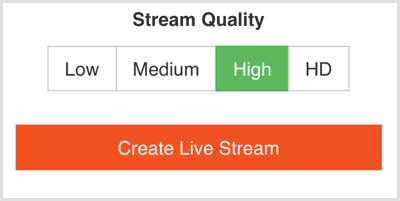
# 4: Stream din live video med et mærkebillede
Når du har oprettet live-stream-indlægget, viser Switcher Go dig videointerfacet. Før du faktisk går live, kan du justere nogle af kameraindstillingerne og tilføje dit bannerbillede.
For eksempel kan du juster kameraets fokus (sløret her, så det er lettere at se videokontrollerne) ved hjælp af den manuelle fokusskyder. Også, vælg mellem det forreste eller bagudvendte kamera og slå mikrofonen til eller fra.
Nederst til venstre tryk på ikonet med to vandrette skydere til åbne avancerede kameraindstillinger som eksponering og hvidbalance. Du kan også tænde din telefons lommelygte, hvis du har brug for et kameralys. Når du tryk på stjerne-ikonet nederst til venstre, dig få adgang til værktøjerne til at tilføje dit brandede image i den nederste tredjedel af din livevideo.
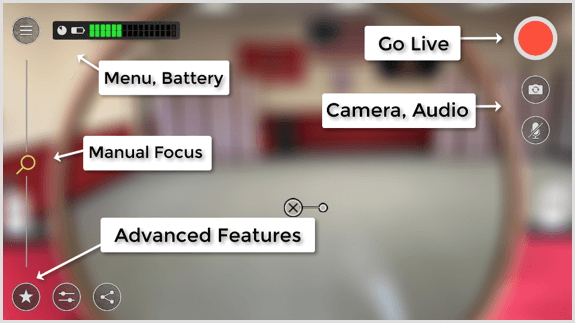
Når du har trykket på stjerneikonet, ser du to vinduer dukker op i bunden af skærmen. Det venstre billede er dit hovedkamera, og den sorte boks repræsenterer en af fire samlede aktiver, som du kan tilføje til din Facebook live video. I den sorte kasse, klik på “+” tegnet for at åbne et velkendt vindue, hvor du nemt kan naviger til dit fotobibliotek og vælg banneret.
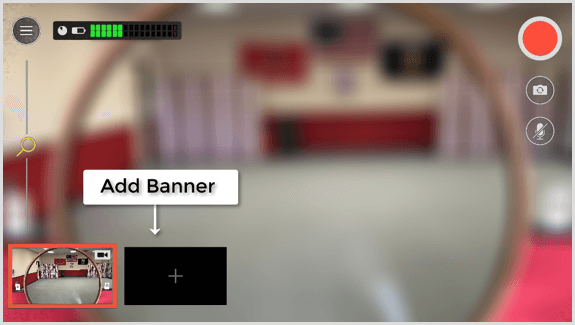
Derefter spørger Switcher Go, hvor du vil placere banneret på din video: som et billede, som en nedre tredjedel eller som en hjørnefejl. Vælg indstillingen Brug som lavere tredje.
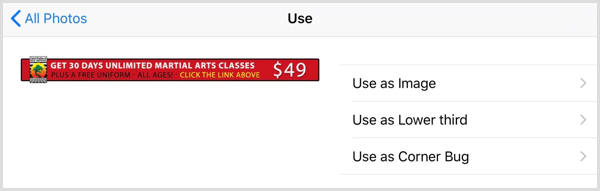
Når du er færdig, vises bannerbilledet på skærmen. Den røde omrids omkring de to videokasser betyder, at vinduet er live. Under din live video kan du tryk på banneret for at slå det fra og tryk igen for at tænde den igen. Stryg nedad for at skjule billedkontrolelementerne så du kan se hele optagevinduet.
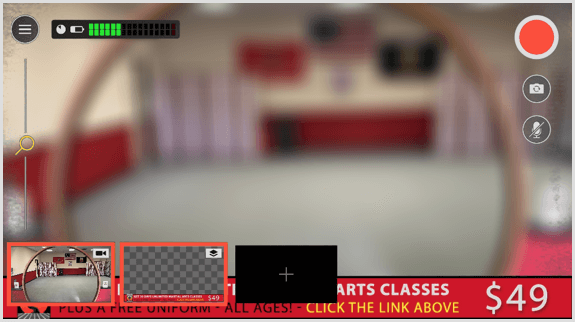
Med dit banner tilføjet er du klar til at placere dit kamera på et stativ og begynde at streame live til Facebook. Øverst til højre tryk på den store røde Go Live-knap til start og stop live stream. Husk, at så snart du trykker på den knap, er du live på Facebook. Der er ingen nedtælling.
Bemærk: Hvis du vil dele linket til din Facebook Live-video, kan du finde linket i Switcher Go ved at klikke på ikonet Del, der ligner tre prikker forbundet med to linjer.
Når du er gået live, kan du se hvor længe du har streamet i øverste højre hjørne af skærmen. Din video, videobeskrivelse og banner vises også i nyhedsfeeden, der ser ud som den følgende prøve. Læg mærke til, hvordan Facebook-indlægget indeholder et link til webstedet, og den nedslående tredjedel med stor effekt giver en rabat med et opkald til at klikke på linket i indlægsteksten.
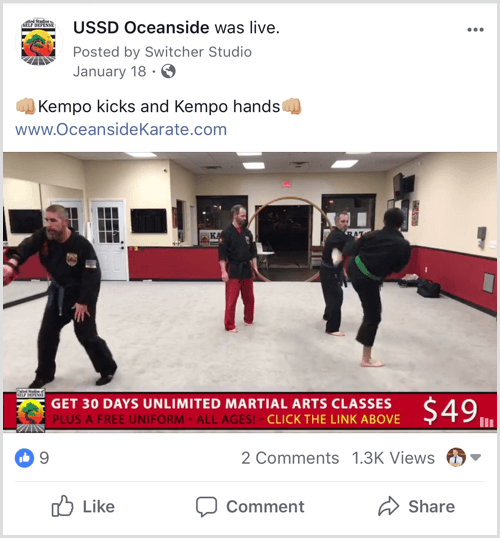
# 5: Øg livevideoindlægget til din målgruppe på Facebook
Når du har gennemført din live stream, behandler Facebook videoen, hvilket kan tage noget tid afhængigt af længden af din stream. Derefter kan du øge indlægget til dit publikum og føre trafik til dit websted.
ganske enkelt find indlægget på din Facebook-side tidslinje og klik på knappen Boost Post under videoen. Det åbner et vindue, hvor du kan sæt dit publikum for at afspejle demografien for dit ideelle publikum eller typiske kunde. I dette tilfælde målretter publikum 35- til 55-årige mænd, der bor i lokalområdet.
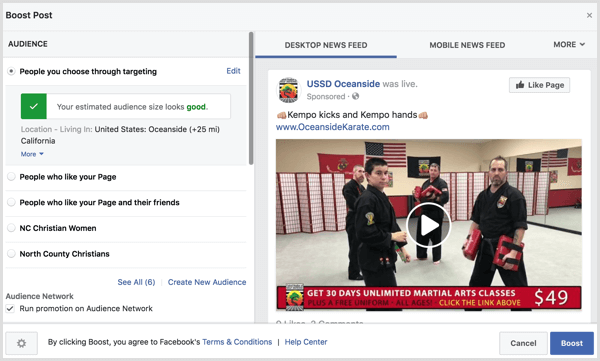
Audience-området tilbyder en række muligheder for annoncemålretning, og Facebook giver dig masser af måder at gøre det på målrette mod forskellige typer målgrupper. I dette eksempel valgte jeg simpelthen personer, du vælger gennem målretning, og derefter et par demografiske oplysninger. Når du øger et indlæg, vil du generelt start med at holde dine annonceomkostninger lave.
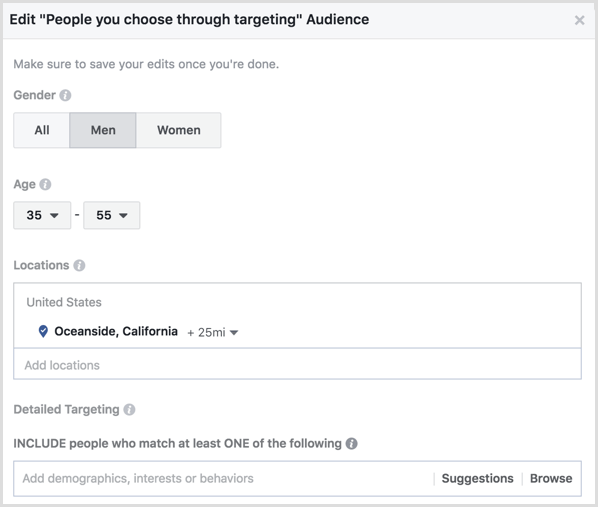
Efter dig klik på Gem, Facebook skal godkende din annonce. Forudsat at din annonce er godkendt, vises din live videoannonce derefter for din målgruppe.
Konklusion
Med en hurtig og nem proces som den, der er skitseret i denne artikel, kan du producere livevideo, der hjælper din virksomhed med at blive bemærket i Facebook-nyhedsfeed. Et billede, der afspejler din branding og inkluderer et værdifuldt tilbud, hjælper din livevideo med at skille sig ud. Billedet kan også placere tilbudet for dig, så du kan fokusere på at demonstrere værdien af din virksomhed.
Selvom tilføjelse af livevideo til din rutine i starten måske virker overvældende, bliver du bedre og hurtigere med øvelse. Efterhånden som oprettelse af levende video med stor indflydelse bliver din anden natur, vil du være i stand til at oprette bedre videoer, tiltrække flere visninger og øge opmærksomheden og interessen for dine produkter og tjenester.
Hvad synes du? Hvad ville du vise på et billede, der ledsager din livevideo? Hvilken live videotaktik har hjulpet dig med at tiltrække kunder til din virksomhed? Del dine tanker i kommentarerne.
